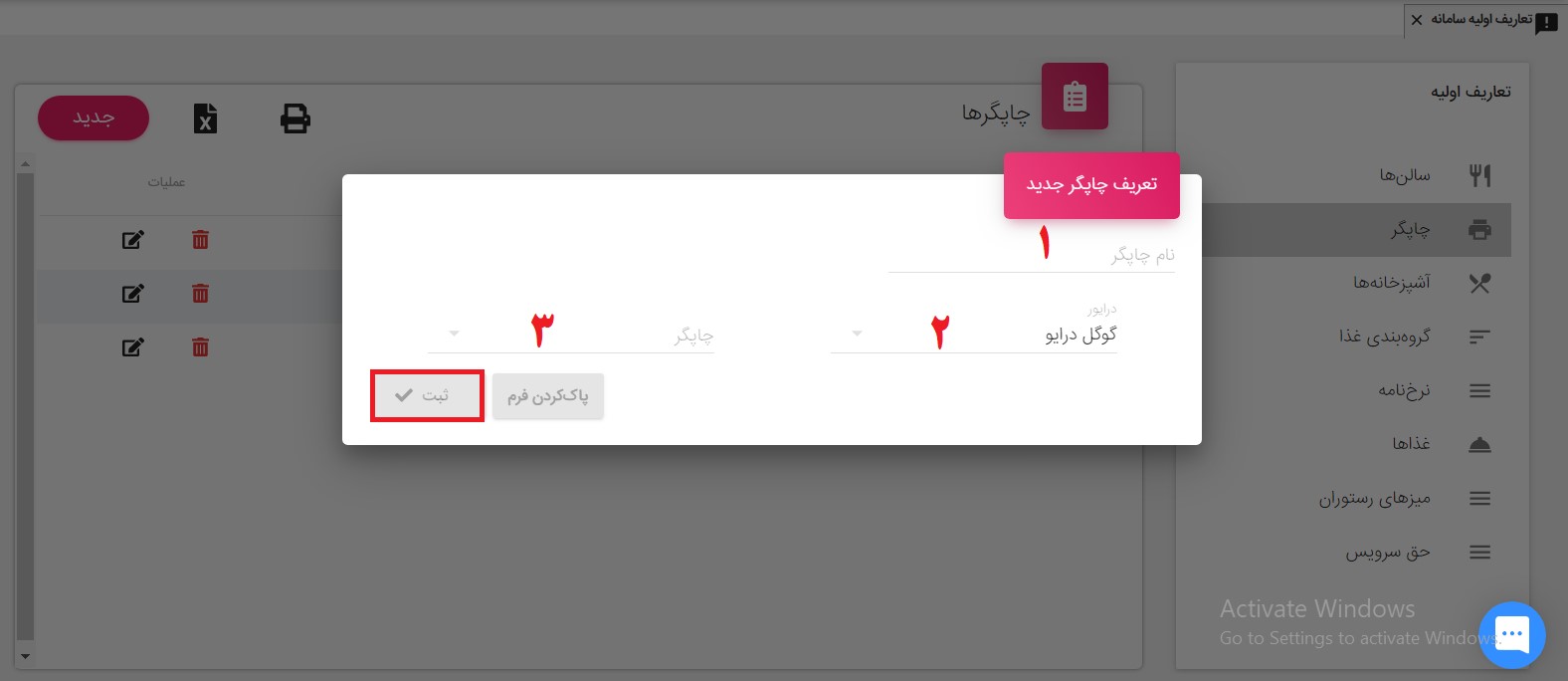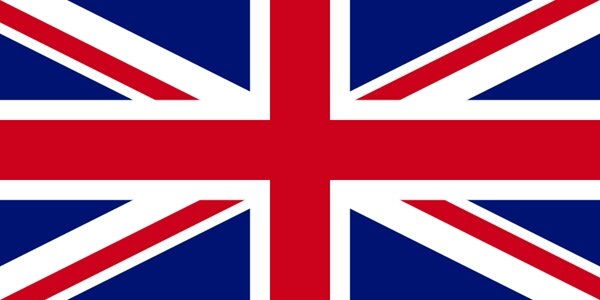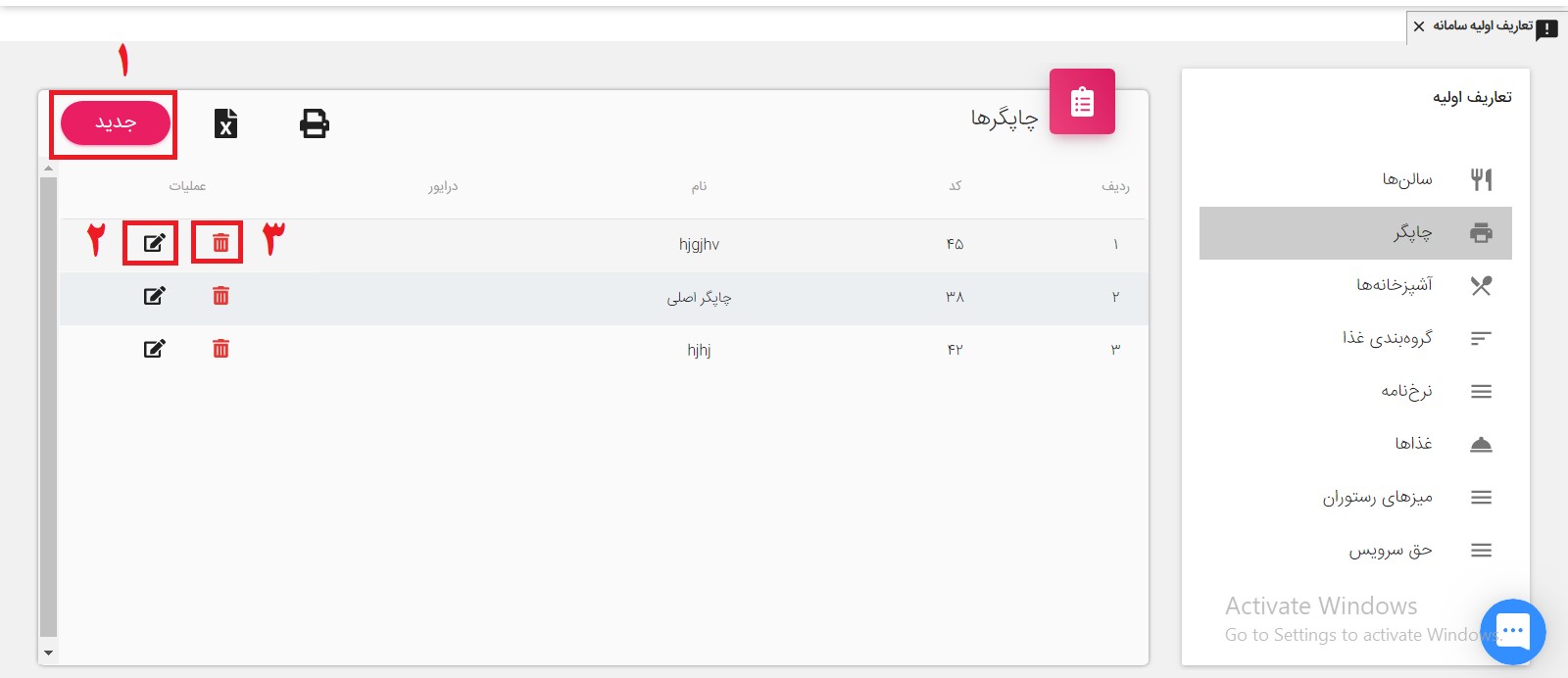برای تعریف “چاپگرها” در قسمت رستوران باید حتما موارد زیر را انجام دهید.
۱-چاپگر را روشن کنید.
۲– در رایانه Windows یا Mac، Chrome را باز کنید.
۳-در گوشه بالا، روی more (علامت 3نقطه)کلیک و گزینه Settings (تنظیمات)را انتخاب کنید.
۴– در پایین، روی Advanced (پیشرفته)کلیک کنید.
۵– در بخش «Printing» (چاپ کردن)، رویGoogle Cloud Print کلیک کنید.
۶-رویManage Cloud Print devices (مدیریت دستگاههای ) Cloud Print کلیک کنید.
۷– درصورتی که از شما خواسته شد، با حساب Google خودتان وارد شوید.
۸– چاپگرهای موردنظرتان را انتخاب کنید، سپس رویAdd printer(s) )افزودن چاپگر(ها) (کلیک کنید.
چاپگر اکنون با حساب Google شما مرتبط شده و به Google Cloud Print وصل شده است.
میتوانید از هر دستگاهی که با آن به حساب Google خود وارد شدهاید، در این چاپگر چاپ کنید.
گزینه ی “چاپگر ها” را در ستون سمت راست “تعاریف اولیه” انتخاب کنید تا شکل بالا نمایش داده شود.
۱– برای تعریف یک چاپگر جدید، برروی دکمه “جدید” در گوشه سمت چپ بالای فرم کلیک نمایید.
۲– برای ویرایش یک چاپگر ، در لیست ، برروی دکمه “ویرایش” در انتهای ردیف چاپگر مورد نظر کلیک نمایید.
۳-برای حذف یک چاپگر ، در لیست،کافیست برروی دکمه “حذف”(سطل زباله) در انتهای ردیف چاپگر مورد نظر کلیک نمایید.
هنگامی که بخواهید اولین چاپگر را تعریف کنید و بر روی دکمه “جدید” کلیک میکنید شکل زیر نمایش داده میشود. برروی دکمه اعطای دسترسی کلیک نمایید.
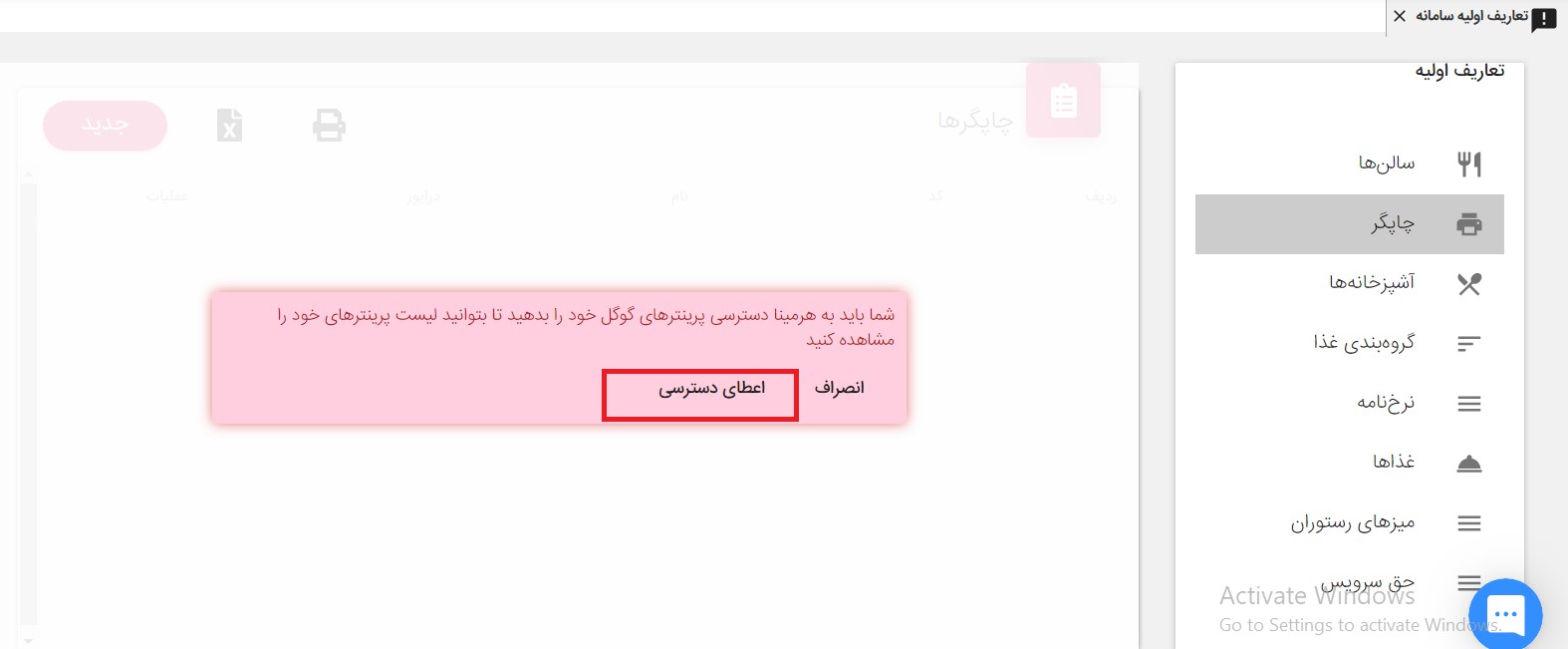
در فرم جدید که باز میشود جیمیل و پسوورد ذکر شده را وارد نمایید و کارهای مربوط به اضافه کردن پرینتر هارا انجام دهید.
فرم تعریف چاپگر شامل قسمت های زیر می باشد:
۱– نام چاپگر را مشخص کنید.
۲– درایور را انتخاب کنید.
۳– چاپگر مورد نظر را مشخص کنید.
در انتها برروی دکمه ثبت کلیک نمایید تا این چاپگر به لیست چاپگر ها اضافه شود.